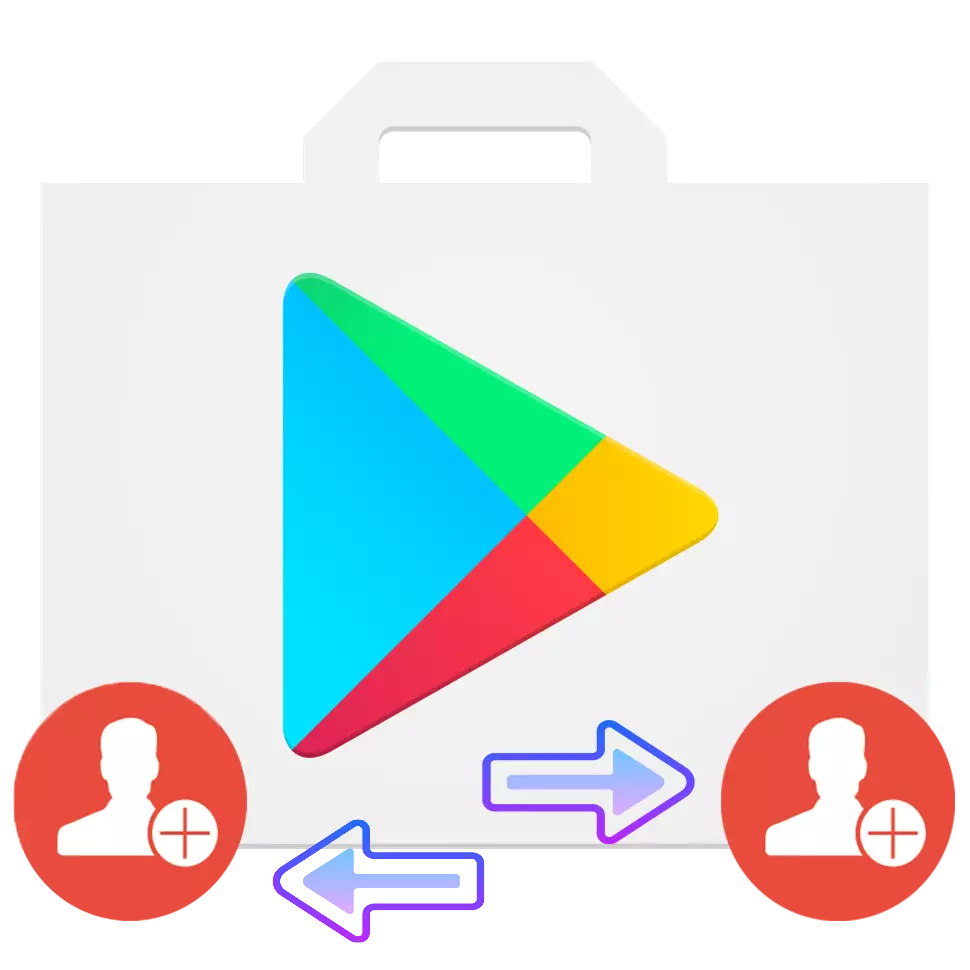
Android түзмөктөрүнүн көптөгөн колдонуучулары Play рыногунда эсепти өзгөртүү жөнүндө ойлонуп жатышат. Каттоо эсебинин маалыматтарын жоготуп, колу менен бир безге сатып алууда же сатып жатканда, мындай муктаждык пайда болушу мүмкүн.
Эсепти Play Market менен өзгөртүңүз
Эсептик жазууну өзгөртүү үчүн, сиз өзүңүздүн колуңузда түзмөк болушу керек, анткени ал компьютерди гана алып салуу мүмкүн, бирок жаңысын байлап коюу мүмкүн эмес. Android боюнча Google каттоо эсебин өзгөртүү бир нече ыкма болушу мүмкүн, биз төмөндөгү бир нече ыкма болушу мүмкүн.1-ыкма: Эски эсебинен ишенимдүү менен
Эгерде сиз мурунку каттоо эсебинен жана аны менен шайкештештирилген бардык маалыматтарды алсаңыз, анда жаңы көрсөтмөлөрдү алмаштырыңыз, төмөнкү көрсөтмөлөрдү аткарыңыз:
- "Жөндөөлөрдү" түзмөгүңүзгө ачыңыз жана эсеп өтмөгүнө өтүңүз.
- Андан кийин Googleга баруу.
- Төмөндө, "Эсепти жок кылуу" баскычын чыкылдатып, иш-аракетти ырастаңыз. Айрым түзмөктөрдө, "Жок кылуу" баскычын "Меню" "өтмөгүнө жашырууга болот - экрандын жогорку оң бурчундагы үч пункт формасы.
- Калган эсеп файлдарынан гаджетти толугу менен тазалап, заводдук орнотууларды баштапкы абалга келтириңиз. Эгерде аппарат маанилүү мультимедия файлдары же документтер болсо, анда сиз флэш картаңызга, компьютерден же мурда Google каттоо эсебин түзүшүңүз керек.
- Бул үчүн "Жөндөөлөргө" барып, каттоо эсебине барып, "Эсеп кошуу" баскычын чыкылдатыңыз.
- Кийинки нерсени "Google" нерсени ачыңыз.
- Андан кийин, Google Каттоо эсебинин терезеси пайда болот, ал жерде жаңы каттоо эсебин чыкылдатып, "Жаңы каттоо эсебин түзүү же жаңы каттоо эсебин түзүү".
- Каттоо процесси аяктагандан кийин, мүмкүн болгон маалыматтарды киргизүү, эсепке баруу үчүн, эки эсеп бар.
- Эми рынокту ойнотууга барып, экрандын жогорку сол бурчунда жайгашкан "Меню" баскычын чыкылдатыңыз.
- Мурунку билдирүүңүздүн электрондук почтасынын жанында кичинекей жебе пайда болду.
- Эгер сиз аны чыкылдатсаңыз, анда Googleдан алынган экинчи почта төмөндө пайда болот. Бул каттоо эсебин тандаңыз. Андан кийин, колдонмо дүкөнүндөгү бардык иш-аракеттердин бардыгы сиз башка жолду тандаганга чейин, ал аркылуу жүргүзүлөт.



Ушул кадамда, эскисин алып салуу менен эсепти өзгөртүү.
2-ыкма: Эски Эсепти сактоо
Эгер кандайдыр бир себептерден улам бир шайманга эки билдирүү болушу керек болсо, анда ал дагы мүмкүн.


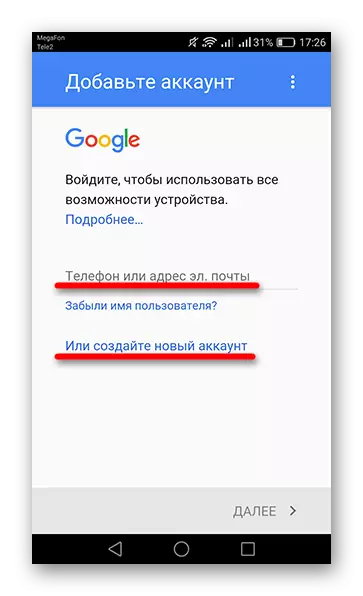
Кененирээк:
Play Mark'те кантип катталса болот
Google каттоо эсебиңиздеги сырсөздү кантип калыбына келтирүү керек


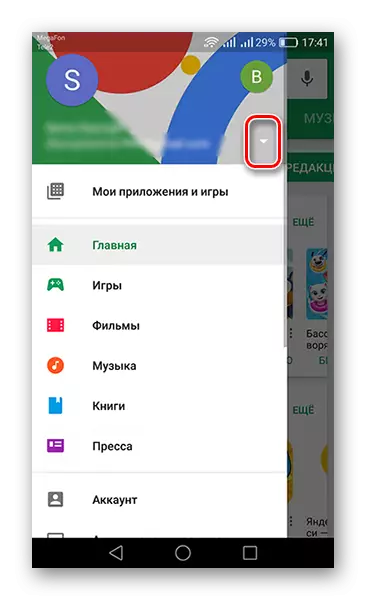

Эми сиз эки эсепти кезектешип колдоно аласыз.
Ошентип, пьесанын рыногундагы эсептин өзгөрүүсү кыйын эмес, негизги нерсе - туруктуу Интернет туташуусу жана он мүнөттөн ашык убакыттын өтүшү менен.
